عاجل لعملاء iMobie: يجب اتخاذ الإجراء اللازم للحصول على 3 أشهر إضافية مجانية من البرنامج
قم بتنزيل برنامج AnyUnlock لفتح جميع أنواع القفل على جهاز iOS بسهولة.
حمله مجاناالتوافق التام مع جهاز Windows و Mac
ما هو MDM؟
MDM هو اختصار لـ "Mobile Device Management"، وهو إدارة الأجهزة المحمولة، مثل الهواتف الذكية وأجهزة الكمبيوتر اللوحية وأجهزة الكمبيوتر المحمولة. تتحكم معظم الشركات الصغيرة والمؤسسات الكبيرة والمؤسسات والمؤسسات التعليمية في أجهزتها باستخدام ملف تعريف MDM على أجهزة Apple، بما في ذلك iPhone و iPad.
ما هي قيود MDM؟
يمكن تمكين القيود، أو تعطيلها في بعض الحالات، لمنع المستخدمين من الوصول إلى تطبيق أو خدمة أو وظيفة معينة في جهاز iPhone أو iPad أو Mac أو Apple TV مسجّل في أحد حلول إدارة الأجهزة المحمولة (MDM).
نود مشاركة بعض المشكلات التي جمعناها حول قفل MDM.
"مرحبًا، أحاول تجاوز شاشة MDM على جهاز iPad، الذي يحتوي على شاشة MDM قبل أن أتمكن من الوصول إلى الإعدادات لإيقاف تشغيل Find My iPad. يرجى تقديم المشورة حول كيفية إيقاف تشغيل Find My iPad في الإعدادات. شكرًا."
"لا أمتلك بيانات الاعتماد لتسجيل الدخول إلى إدارة الجهاز، لإزالته من جهاز iPad."
"تمكنت من تجاوز MDM بعد تشغيل الهاتف، وخضع لتحديث iOS. الآن أنا غير قادر على استخدامه لأنه يتراكم على شاشة MDM مرة أخرى. يرجى تقديم النصيحة؟"
إذا واجهت موقفًا مشابهًا أعلاه (نسيت معلومات تسجيل الدخول، وعلق على شاشة تسجيل الدخول إلى الإدارة عن بُعد وغير قادر على الوصول إلى هاتفك)، فلا داعي للقلق. يمكن أن يساعدك وضع "تجاوز MDM" في تجاوز قفل MDM بدون اسم مستخدم وكلمة مرور. يرجى الرجوع إلى التعليمات التفصيلية لتجاوز قفل MDM أو إزالة قفل MDM بسهولة.
| تجاوز إدارة MDM عن بعد | إزالة MDM الإدارة المحلية |
تتطلب طريقتا الإشراف هاتان للخروج من قفل MDM تعطيل خيار "Find My iPhone" على جهاز iPhone.
| Windows OS | Windows 11, 10, 8, 7, Vista, both 32bit and 64bit |
| macOS | macOS Ventura, macOS Monterey, macOS Big Sur, macOS Catalina, macOS Mojave, macOS High Sierra, macOS Sierra, OS X 10.10 |
| iOS | iOS 16, 15, 14, 13, 12, 11, 10, 9, 8, 7, 6, 5 |
1. قبل تشغيل AnyUnlock، من المفترض أن تقوم بتنزيل iTunes على جهاز الكمبيوتر للمساعدة في اكتشاف iPhone / iPad / iPod touch. (iTunes 9.0 أو أعلى، بما في ذلك أحدث إصدار من iTunes.)
2. إذا كنت ترغب في الحصول على مزيد من المعلومات حول المواصفات الفنية، فيرجى الرجوع إلى هذه الصفحة.
| iPhone Series | iPhone 13 Pro Max, iPhone 13 Pro, iPhone 13, iPhone 13 mini, iPhone 12 Pro Max, iPhone 12 Pro, iPhone 12, iPhone 12 mini, iPhone 11 Pro Max, iPhone 11 Pro, iPhone 11, iPhone XR, iPhone XS (Max), iPhone XS, iPhone X, iPhone 8 Plus, iPhone 8, iPhone 7 Red, iPhone 7 Plus, iPhone 7, iPhone SE, iPhone 6s Plus, iPhone 6s, iPhone 6 Plus, iPhone 6, iPhone 5s, iPhone 5c, iPhone 5, iPhone 4s, iPhone 4, iPhone 3GS, iPhone 3G |
| iPad Series | iPad Pro (4th Generation), iPad Air 3, iPad 7, iPad mini 5, iPad Pro (3rd Generation), iPad 6, iPad Pro (2nd Generation), iPad 5, iPad Pro, iPad mini 4, iPad mini 3, iPad Air 2, iPad Air, iPad mini 2, iPad 4, iPad mini, iPad 3, iPad 2, iPad |
| iPod touch Series | iPod touch 7, iPod touch 6, iPod touch 5, iPod touch 4, iPod touch 3, iPod touch 2 |
| المزايا | الإصدار التجريبي | الإصدار المدفوع |
| تجاوز قفل MDM |
قبل البدء في تجاوز قفل MDM، قم بتنزيل الأداة على جهاز الكمبيوتر. يرجى التأكد من استقرار الشبكة أثناء تنزيل وتثبيت AnyUnlock على جهاز الكمبيوتر.
بعد تنزيل AnyUnlock وتثبيته بنجاح، يرجى تشغيله على جهاز الكمبيوتر واختيار وضع "تجاوز MDM".
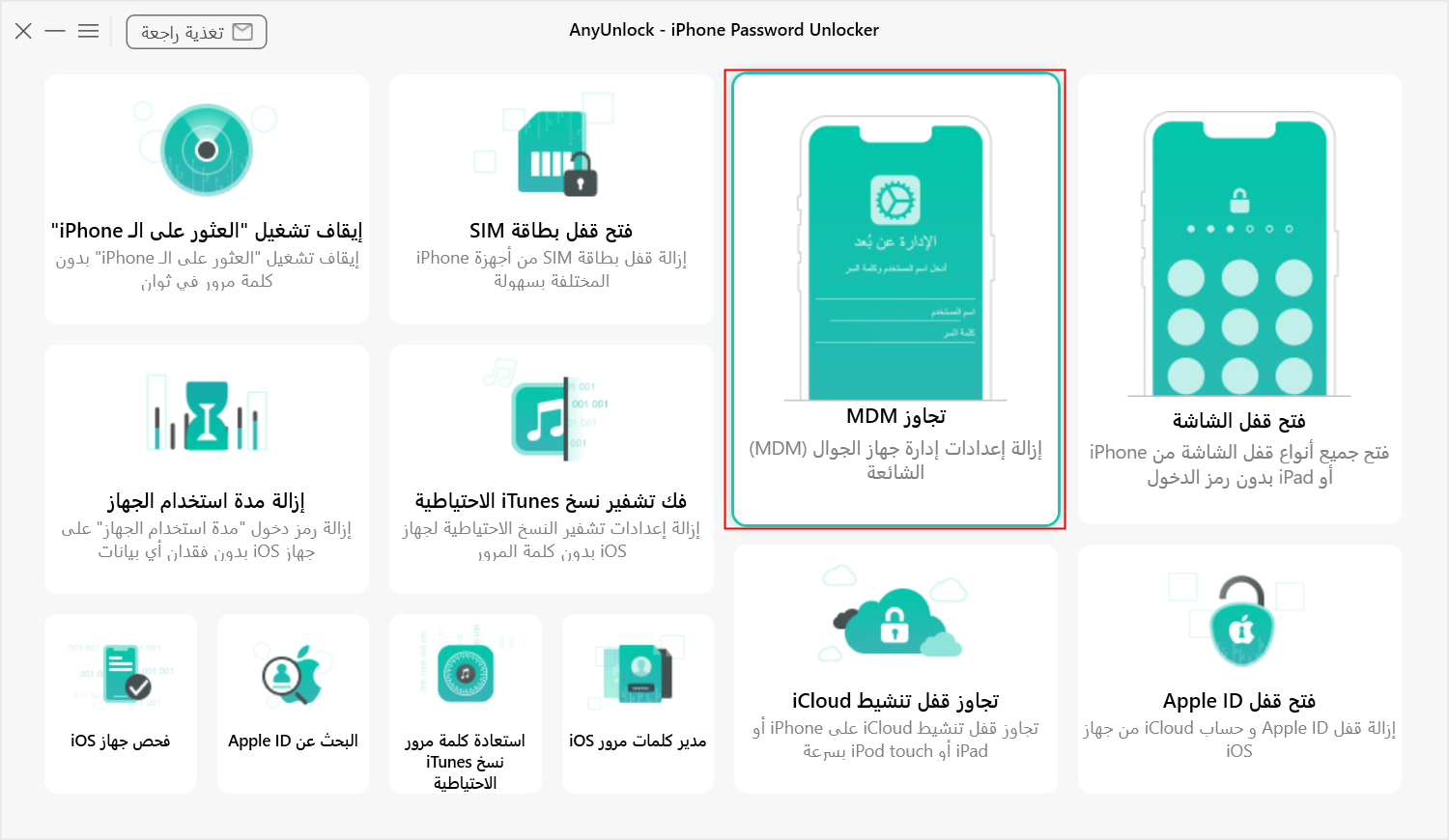
اختيار وضع تجاوز MDM
بعد اختيار وضع "تجاوز MDM"، سيتم عرض الواجهة التالية. الرجاء اختيار وضع "تجاوز MDM" مرة أخرى وانقر فوق الزر "ابدء".
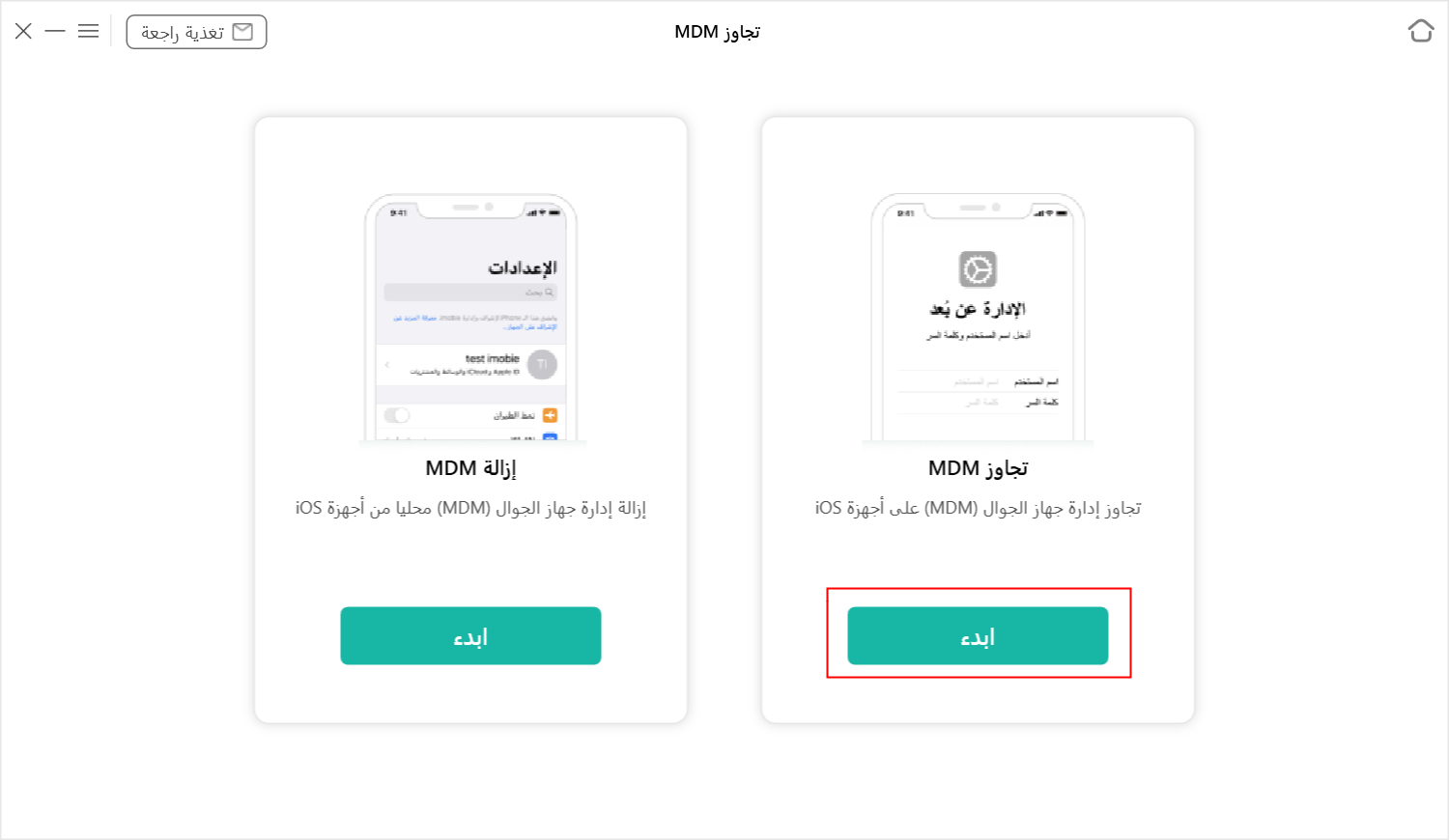
انقر فوق الزر ابدء
بعد ذلك، يرجى توصيل جهاز iPhone / iPad / iPod touch بجهاز الكمبيوتر عبر كابل USB. بمجرد اكتشاف AnyUnlock لجهازك، سترى هذه الواجهة على النحو التالي.
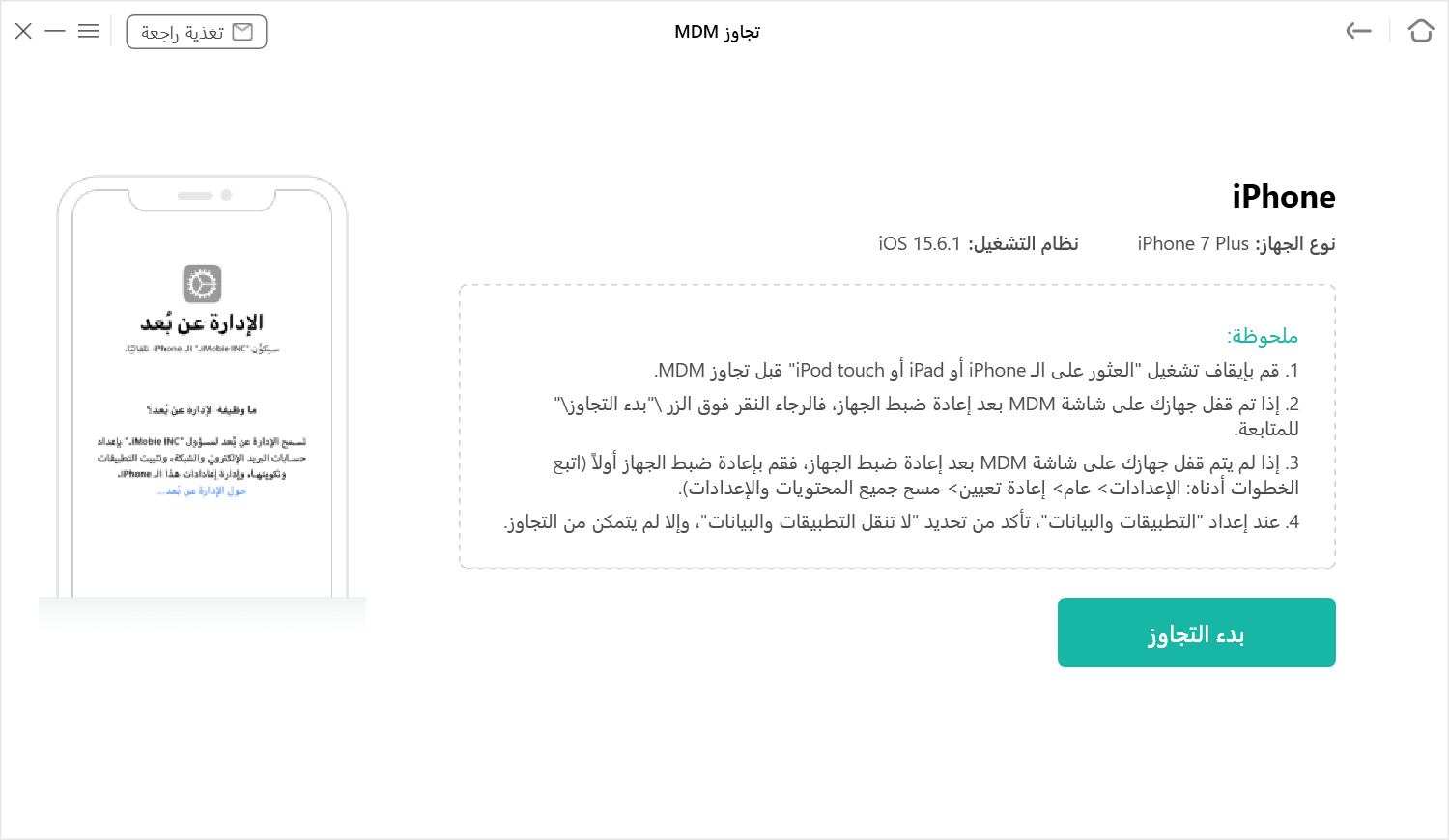
توصيل جهازك بالكمبيوتر
إذا كان AnyUnlock غير قادر على اكتشاف جهاز iOS، يمكنك محاولة إصلاح هذه المشكلة باتباع خطوات استكشاف الأخطاء وإصلاحها:
① يرجى تنزيل أحدث إصدار من AnyUnlock.
② تحقق مما إذا كان كابل USB مفكوكًا أم لا. إذا كان كذلك، يرجى إعادة توصيله. إذا تم كسر كابل USB، فيرجى تجربة واحدة جديدة.
③ أعد تثبيت iTunes.
④ إذا استمرت المشكلة، يرجى الاتصال بفريق الدعم للحصول على مزيد من التشخيص.
بعد النقر فوق الزر "ابدء"، يرجى تحديد خيار "بدء التجاوز".
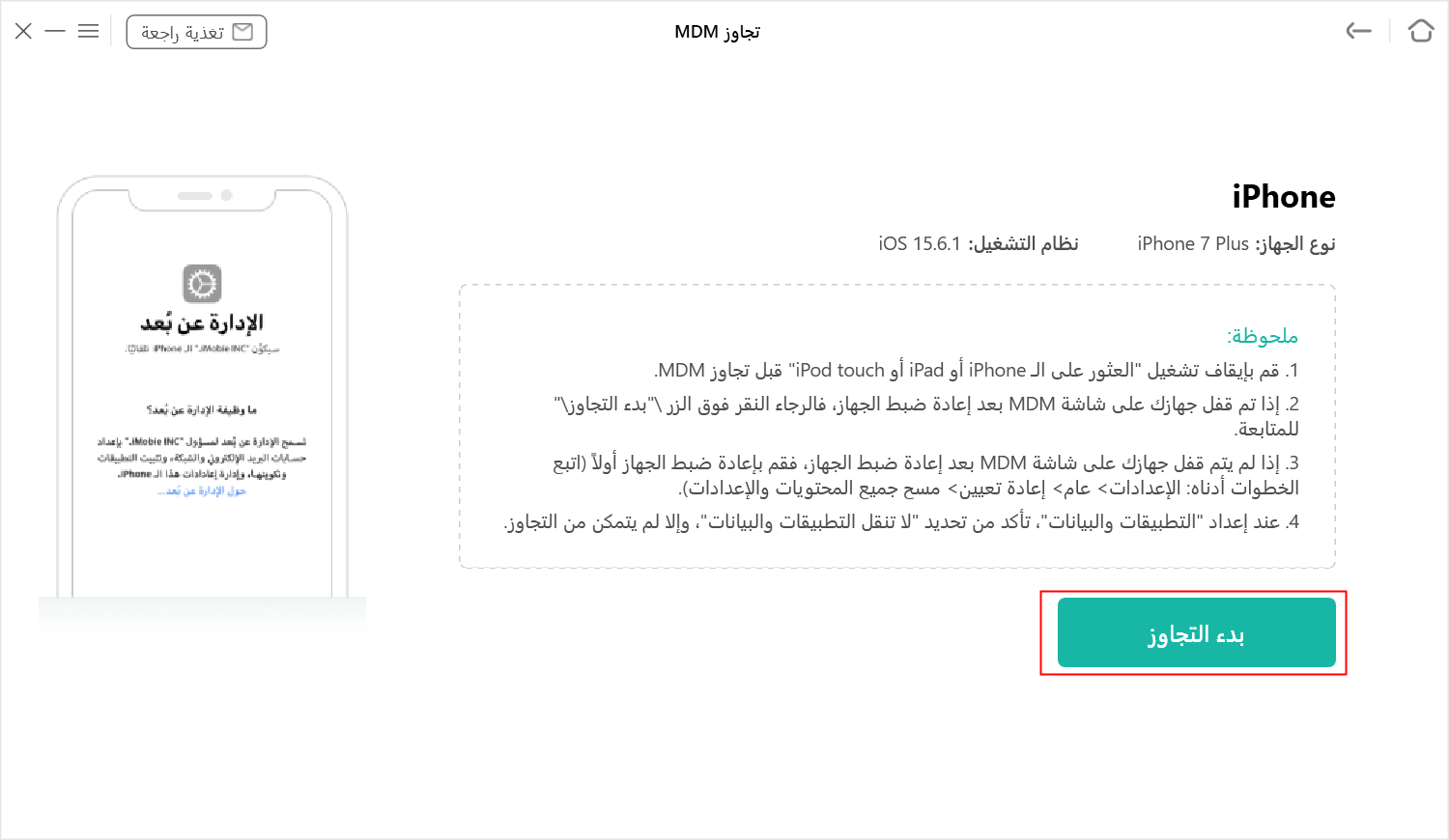
ابدأ في تجاوز MDM
قبل أن تبدأ عملية تجاوز MDM، يرجى التأكد من أن جهاز iOS على شاشة الإدارة عن بعد. إذا كان الأمر كذلك، فالرجاء النقر فوق الزر "نعم، فعلت". إذا لم يكن كذلك، فالرجاء اختيار الزر "ليس بعد" لإعداده في البداية.
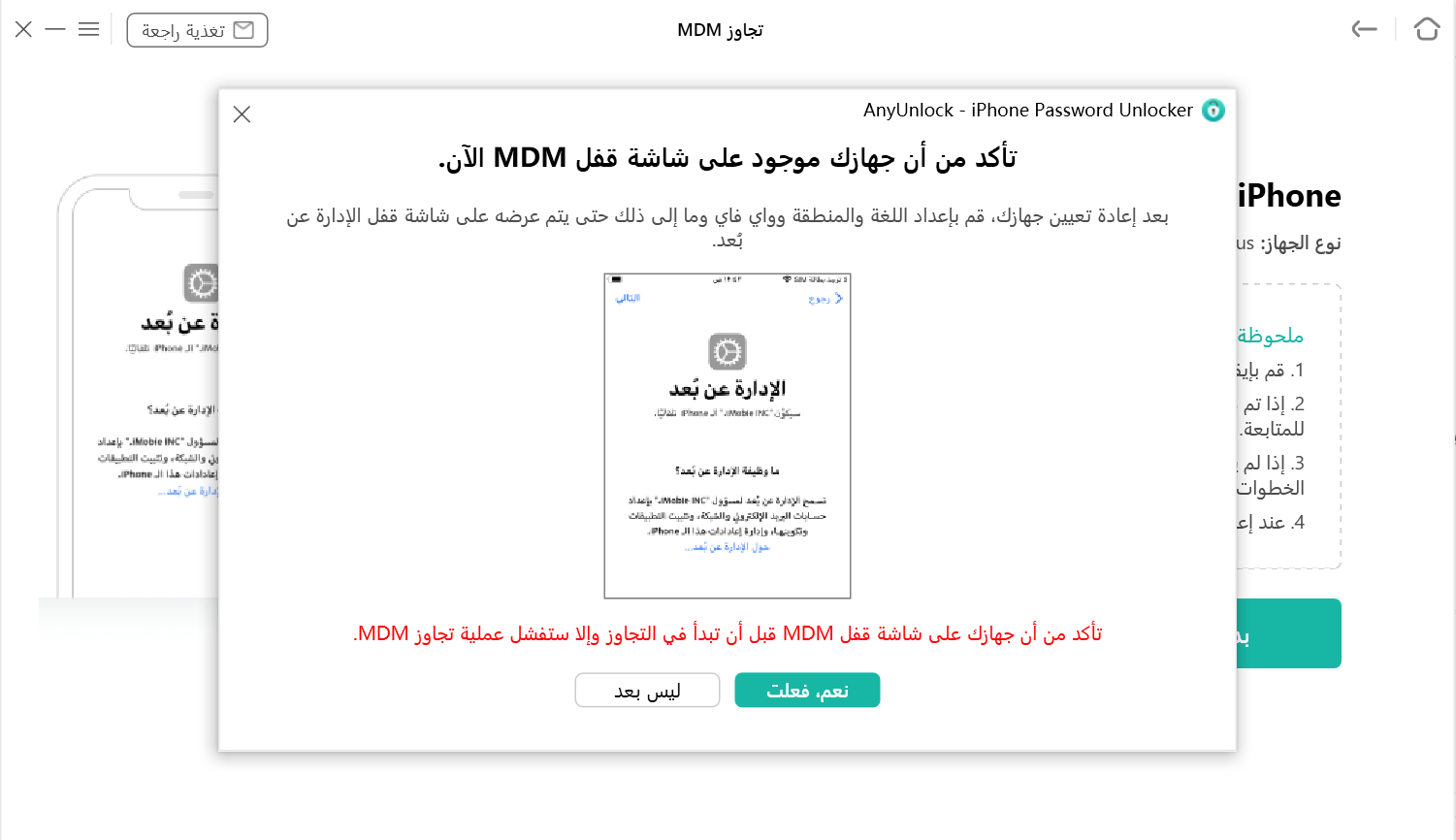
ابدأ في تجاوز MDM
بعد ذلك، سيبدأ AnyUnlock في تجاوز قفل MDM تلقائيًا. يرجى الانتظار بصبر. في غضون ذلك، يرجى إبقاء جهازك متصلاً أثناء العملية.
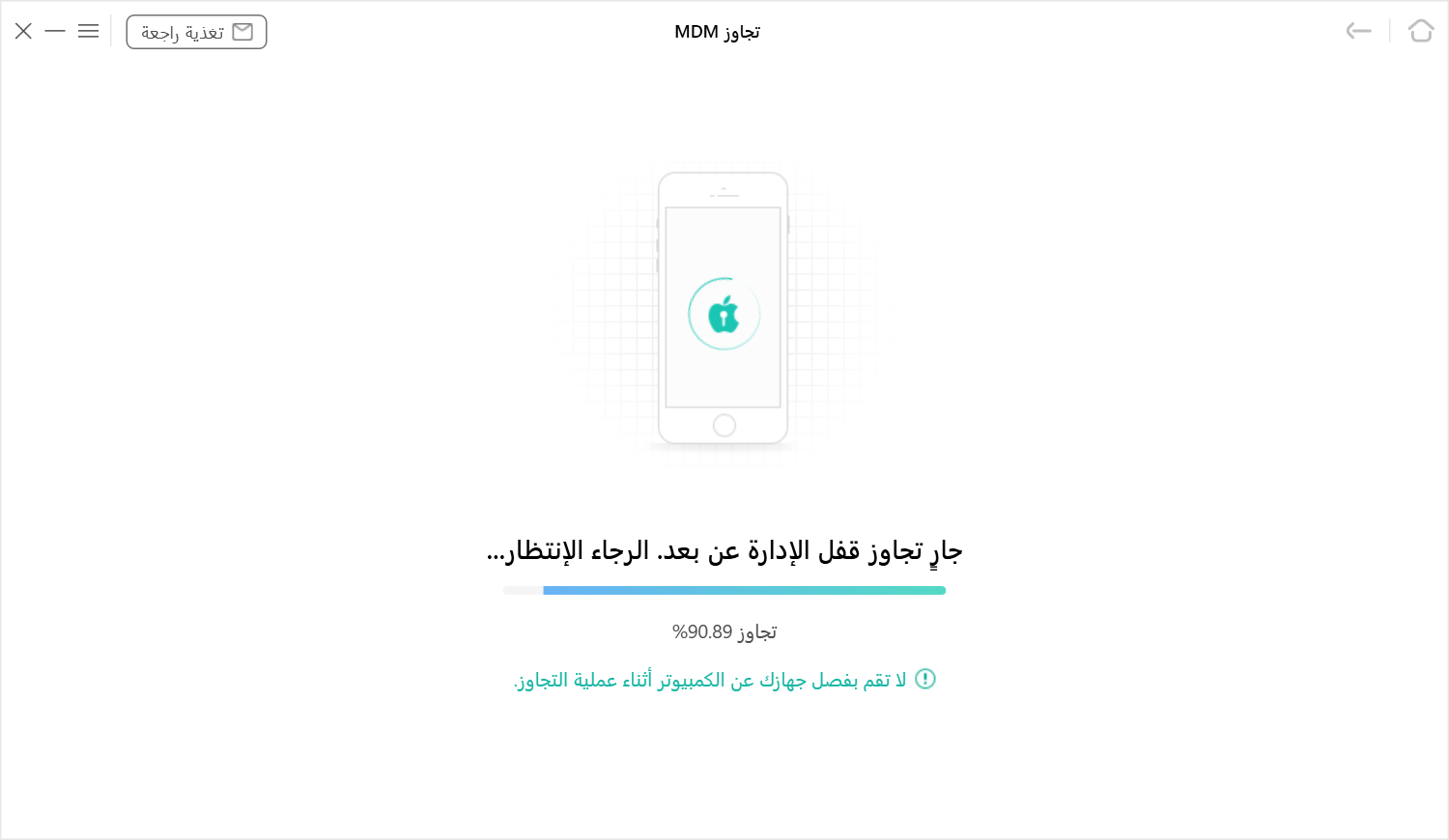
تجاوز قفل MDM
1. بعد إعادة ضبط الجهاز، يرجى إعداد اللغة والمنطقة وشبكة Wi-Fi وما إلى ذلك حتى تظهر على شاشة قفل "الإدارة عن بُعد".
2. يرجى التأكد من أن جهازك على شاشة MDM قبل البدء في التجاوز. خلاف ذلك، ستفشل عملية تجاوز MDM.
في غضون ثوانٍ قليلة، سيتم تجاوز قفل MDM على جهازك بنجاح.
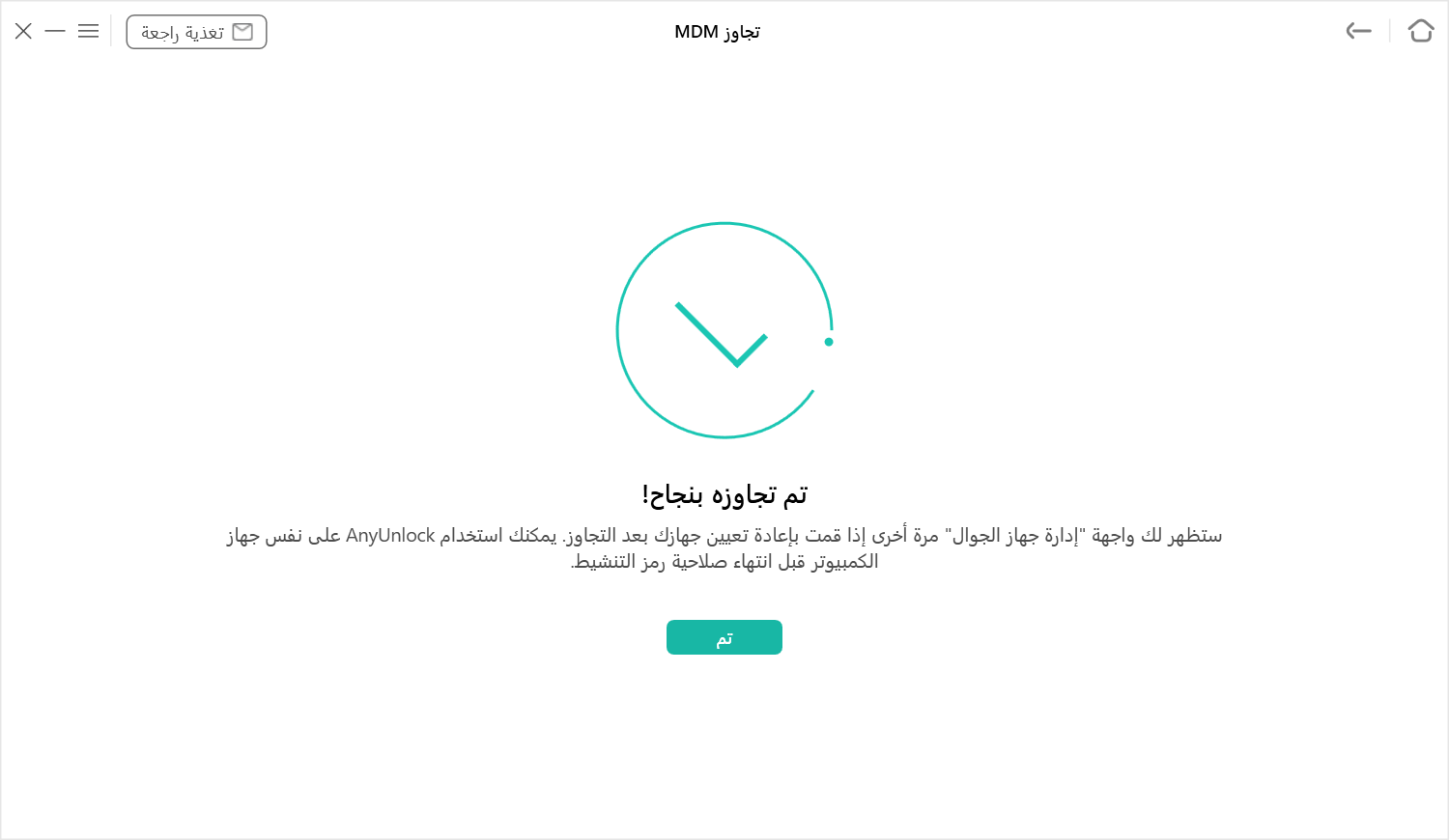
تم تجاوزه بنجاح
باستثناء تجاوز MDM، يدعم AnyUnlock أيضًا إزالة MDM، مما سيساعد في إزالة إدارة الجهاز المحلي من أجهزة iOS دون فقد البيانات.
قبل البدء في تجاوز قفل MDM، قم بتنزيل الأداة على جهاز الكمبيوتر. يرجى التأكد من استقرار الشبكة أثناء تنزيل وتثبيت AnyUnlock على جهاز الكمبيوتر.
عند اكتمال عملية التثبيت، يرجى تشغيل البرنامج على جهاز الكمبيوتر واختيار وضع "تجاوز MDM".
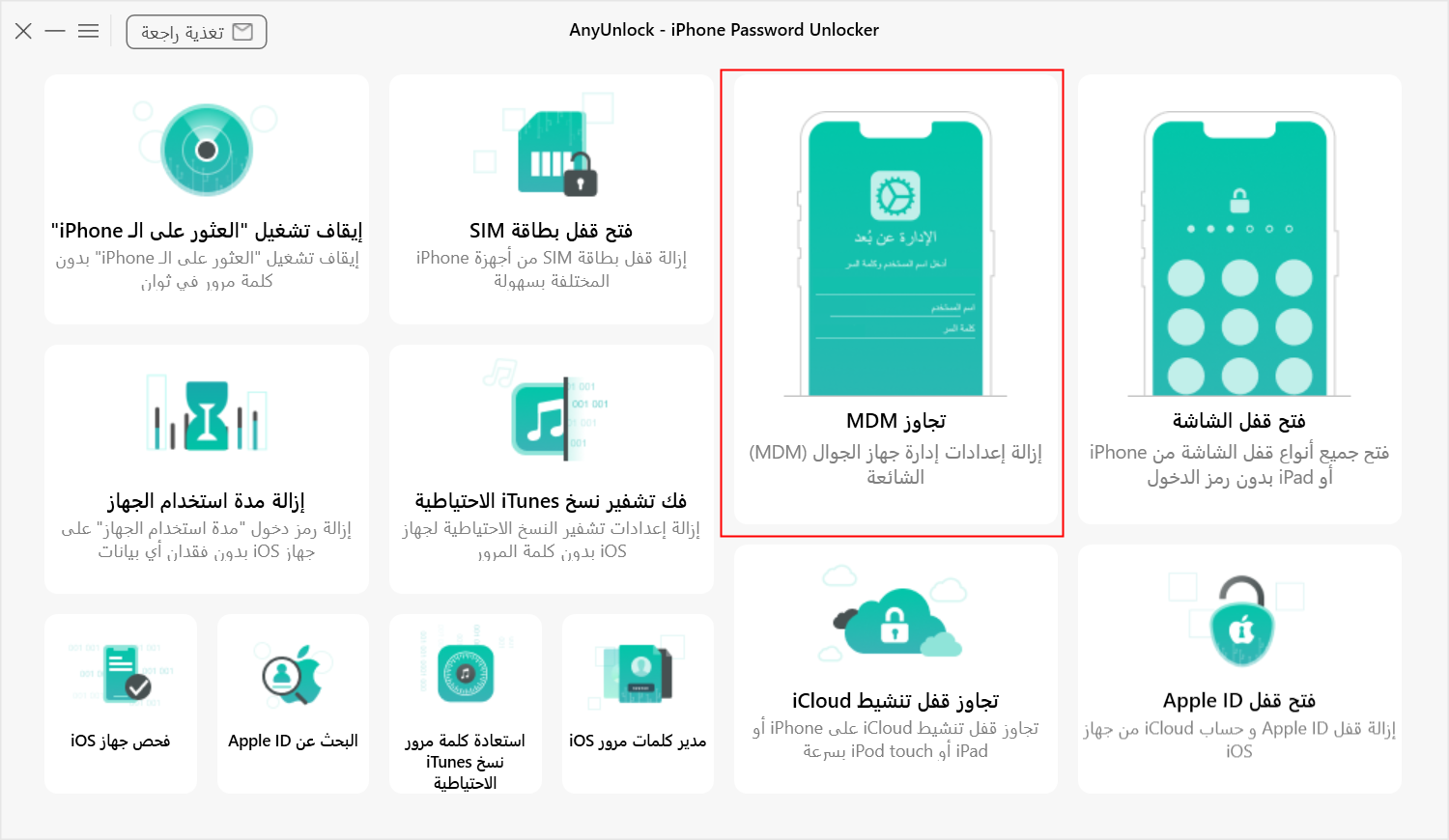
اختيار وضع تجاوز MDM
بعد ذلك، الرجاء اختيار وضع "إزالة MDM" والنقر فوق الزر "ابدء".
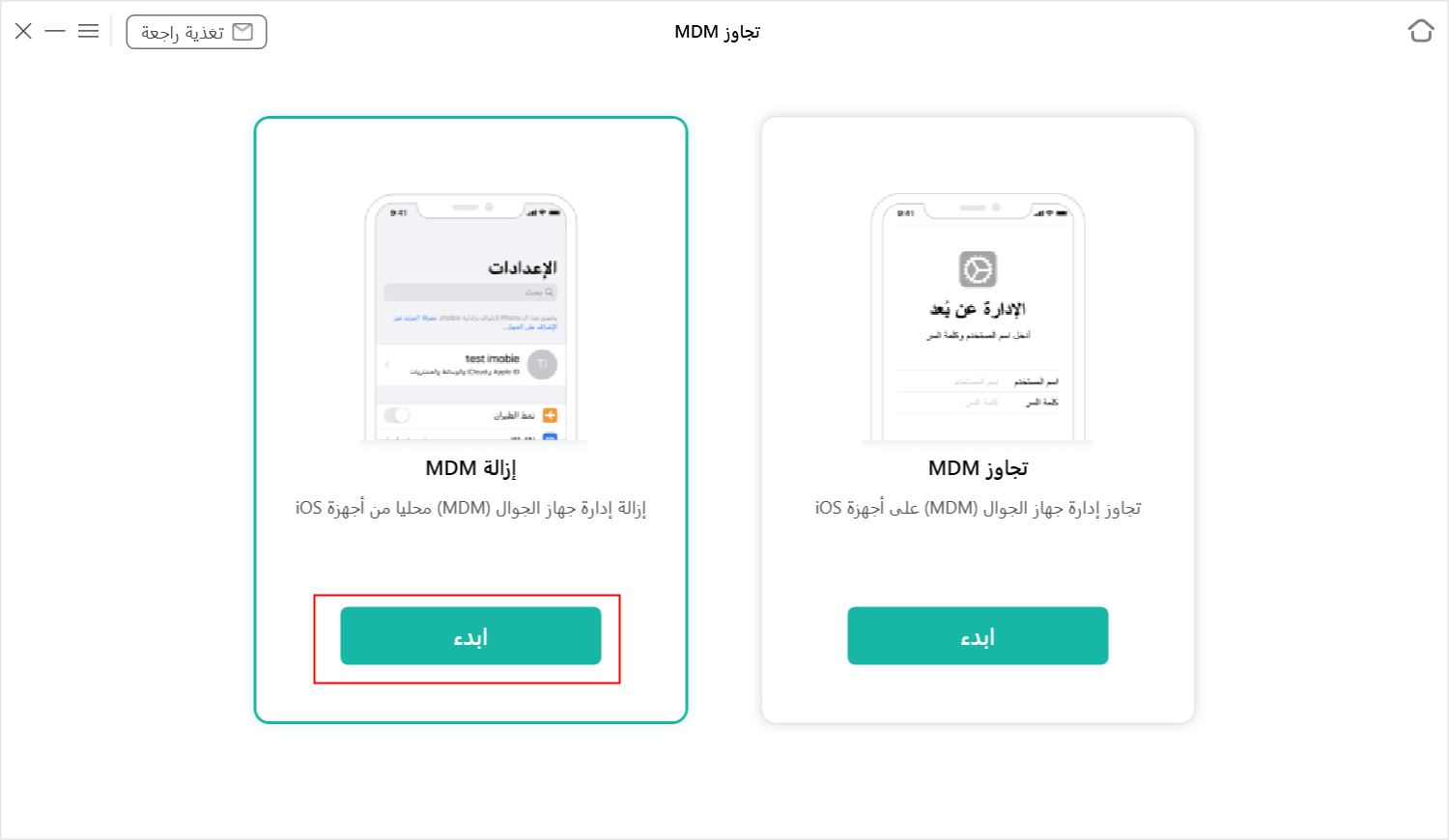
النقر فوق الزر ابدء
بعد ذلك، يرجى توصيل جهاز iPhone / iPad / iPod touch بالكمبيوتر عبر كابل USB. بمجرد أن يكتشف برنامجنا جهازك، سترى هذه الواجهة على النحو التالي.
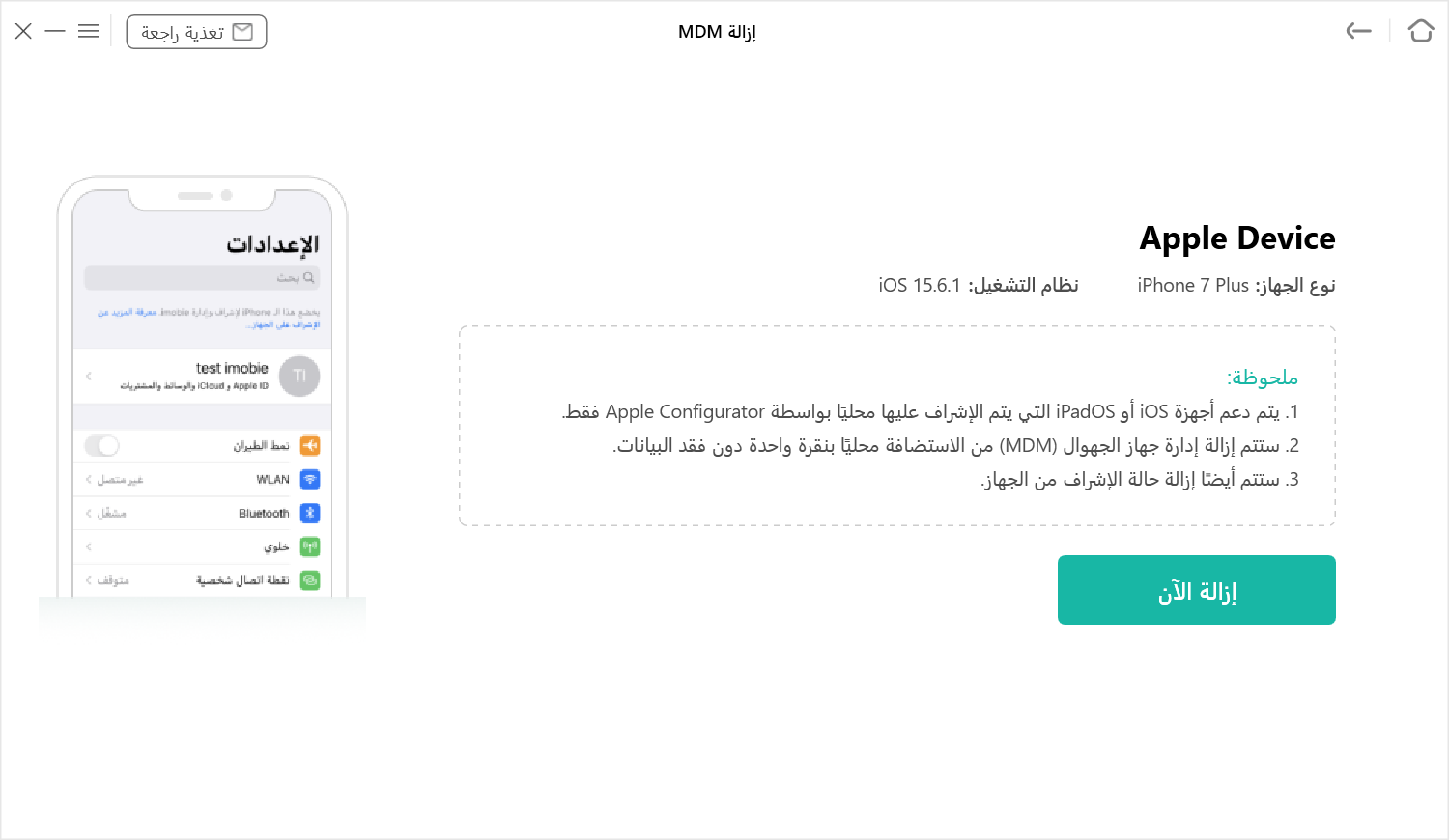
توصيل جهازك بالكمبيوتر
بعد النقر فوق الزر "ابدء"، يرجى تحديد خيار "إزالة الآن".
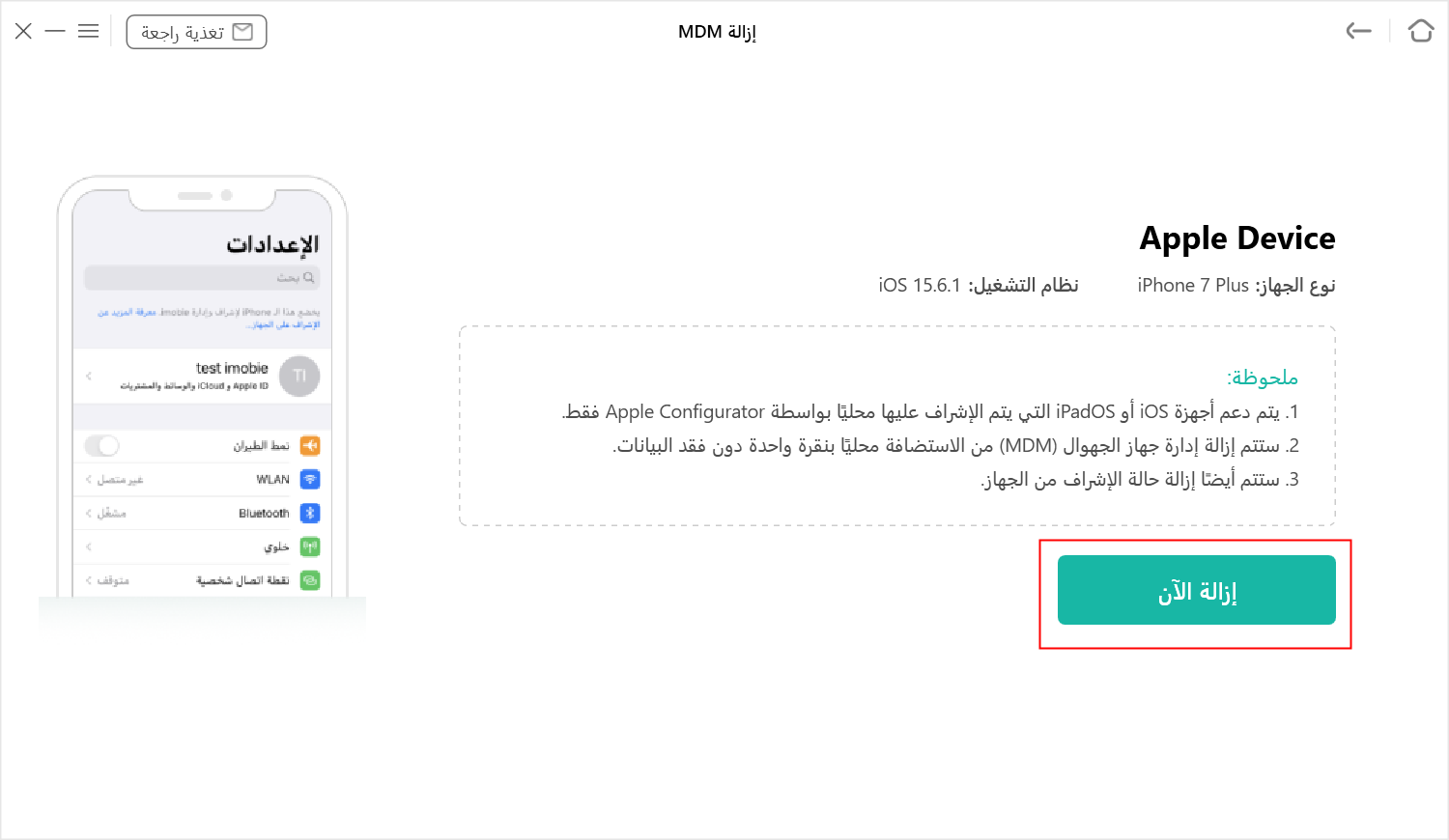
حدد خيار إزالة الآن
بعد ذلك، سيبدأ AnyUnlock في إزالة MDM تلقائيًا. أرجو الإنتظار. في غضون ذلك، يرجى إبقاء جهازك متصلاً أثناء العملية.
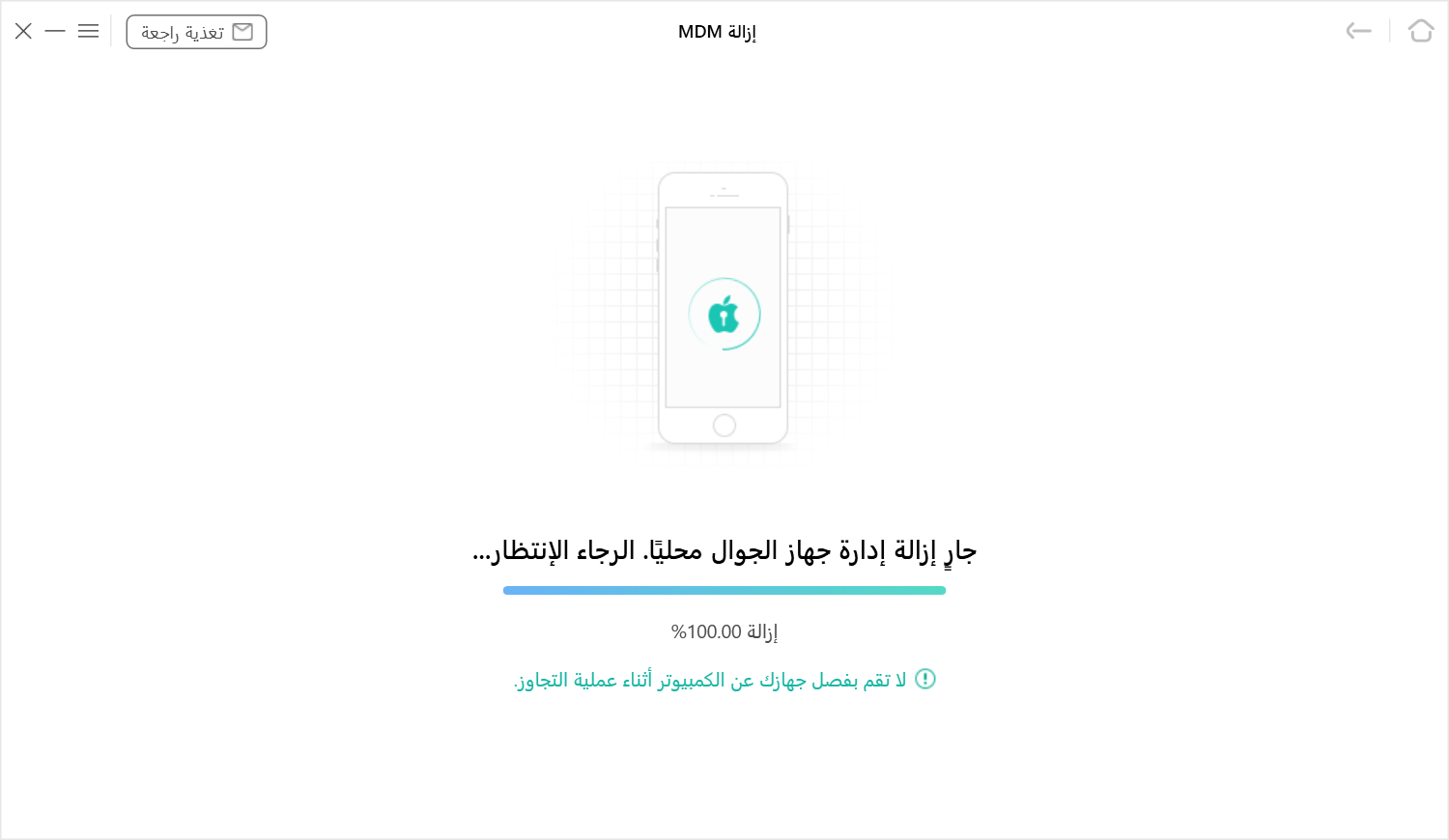
ابدأ في إزالة MDM
في غضون ثوانٍ قليلة، ستتم إزالة قفل MDM على جهازك بنجاح.
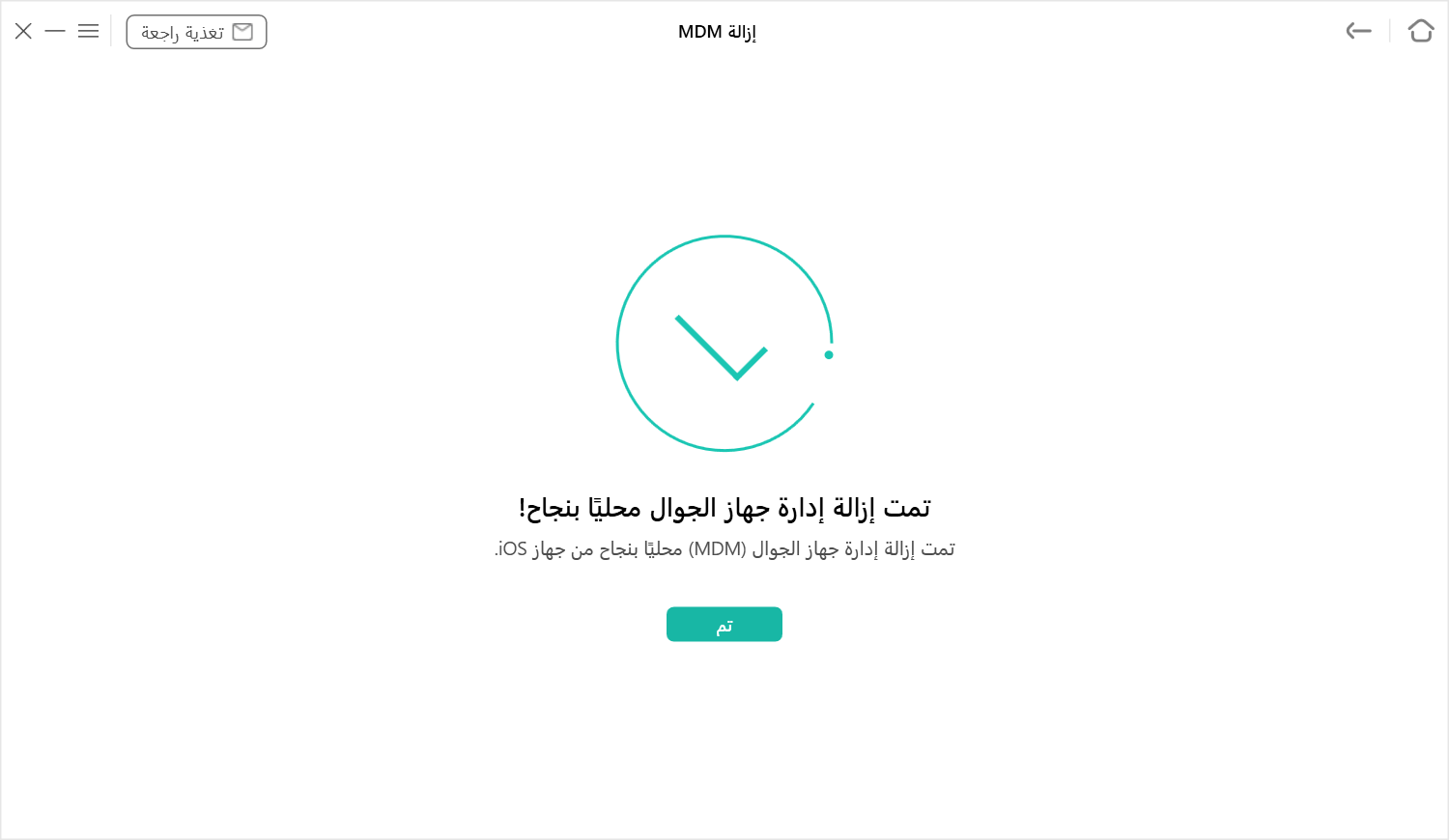
إزالة قفل MDM بنجاح
إذا كان لا يزال لديك أسئلة بعد قراءة هذا الدليل، فيرجى الرجوع إلى صفحة الأسئلة الشائعة للتحقق من المزيد من الحلول. أو يمكنك الاتصال بفريق الدعم للحصول على مزيد من المساعدة. نحن هنا لمساعدتك!